Sổ đăng ký hệ thống của hệ điều hành Windows chứa một lượng lớn thông tin và cài đặt cần thiết cho hoạt động của cả hệ thống và chương trình ứng dụng. Để thực hiện các thay đổi đối với nó, các tệp được viết ở định dạng đặc biệt thường được sử dụng. Thủ tục chuyển nội dung của chúng vào sổ đăng ký hệ thống được gọi là "nhập".
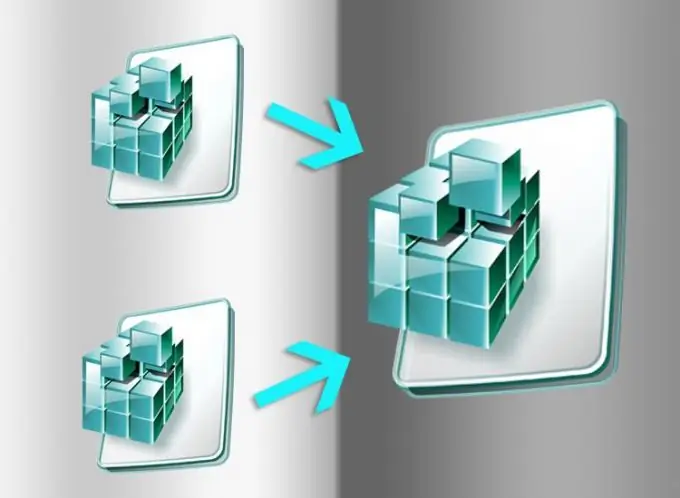
Hướng dẫn
Bước 1
Để phổ biến những thay đổi nhất định trong sổ đăng ký hệ thống Windows, các tệp có phần mở rộng reg đặc biệt sẽ được sử dụng. Hệ điều hành có cài đặt mặc định nhận dạng định dạng này mà không gặp bất kỳ sự cố nào, vì vậy cách dễ nhất để nhập nội dung của tệp reg là ủy thác quy trình này cho Hệ điều hành. Chỉ cần nhấp đúp vào tệp đã nhập bằng nút chuột trái, hệ thống sẽ tự chuyển tệp đó vào ứng dụng, ứng dụng này sẽ thực hiện tất cả các thao tác cần thiết. Bạn chỉ cần cấp quyền thực hiện các thay đổi đối với sổ đăng ký bằng cách nhấp vào nút thích hợp trong hộp thoại xuất hiện trên màn hình.
Bước 2
Nếu, ngoài việc nhập các khóa và giá trị có trong tệp, bạn cần chỉnh sửa chúng theo cách thủ công, hãy thực hiện việc đó bằng Trình chỉnh sửa sổ đăng ký. Đây là một chương trình chuyên biệt được cài đặt theo mặc định cùng với hệ điều hành. Để gọi nó trong các phiên bản Windows mới nhất, bạn có thể sử dụng trường tìm kiếm được tích hợp trong menu chính - nhấn phím Win, gõ regedit và nhấn nút Enter. Thay vì menu chính, bạn có thể thực hiện việc này thông qua hộp thoại khởi chạy ứng dụng - gọi nó bằng tổ hợp phím Win + R, sau đó nhập lệnh tương tự và nhấp vào nút OK.
Bước 3
Sau khi khởi động "Registry Editor", hãy mở phần "File" trong menu của nó và chọn mục đầu tiên trong danh sách lệnh - "Import". Kết quả là, một hộp thoại mở tệp tiêu chuẩn sẽ xuất hiện trên màn hình. Tìm và chọn tệp reg đã nhập, nhấp vào nút "Mở", và thao tác nhập sẽ hoàn tất. Sử dụng cây các phần ở phía bên trái của giao diện, bạn có thể chuyển đến tổ hoặc nhánh đã tạo và bắt đầu chỉnh sửa nó.






